PS制作时尚大气的51金属字教程(2)
- 2021-05-03 17:44
- 来源/作者:PS联盟/Sener
- 己被围观 次
4、确定后按Ctrl + J把文字图层复制一层,得到文字副本图层,双击副本文字缩略图载入图层样式,先取消所有图层样式,再重新设置参考。 内阴影:颜色
4、确定后按Ctrl + J把文字图层复制一层,得到文字副本图层,双击副本文字缩略图载入图层样式,先取消所有图层样式,再重新设置参考。
内阴影:颜色为白色。
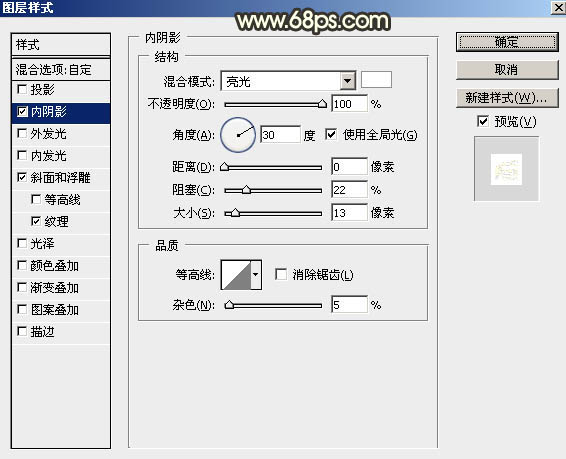
斜面和浮雕:高光颜色为:#eab80b,暗部颜色:#333333。
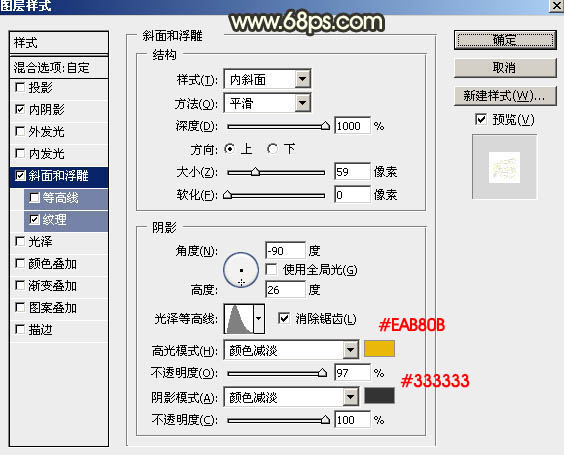
纹理:之前载入的纹理中的一款,如下图。
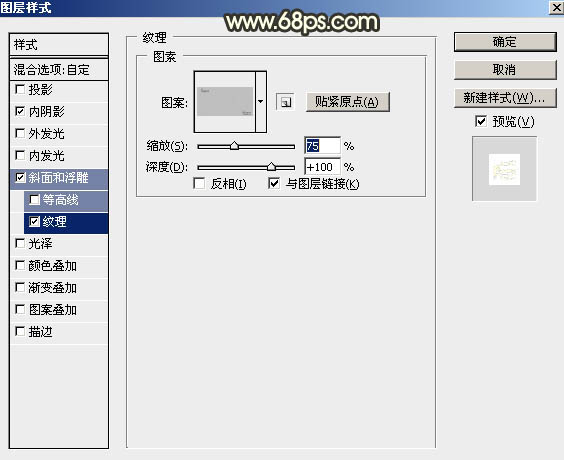
5、加好图层样式后把填充改为:0%,得到下图所示的效果。
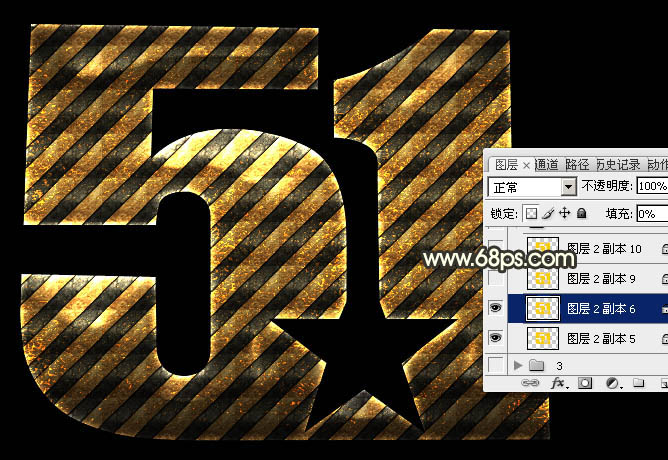
6、按Ctrl + J把副本文字复制一层,再双击图层面板缩略图载入图层样式,取消之前的设置,重新设置参数。
斜面和浮雕:样式中选择“描边浮雕”。
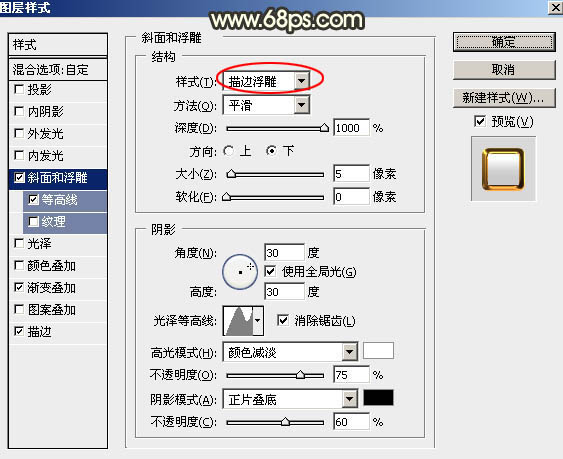
等高线:
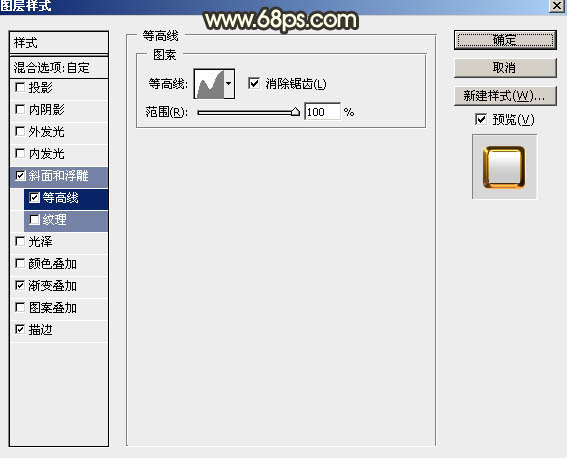
渐变叠加:渐变设置如图15。
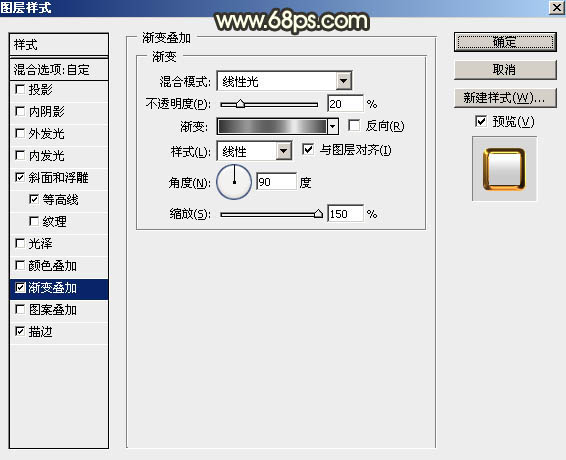

描边:渐变设置如图17。
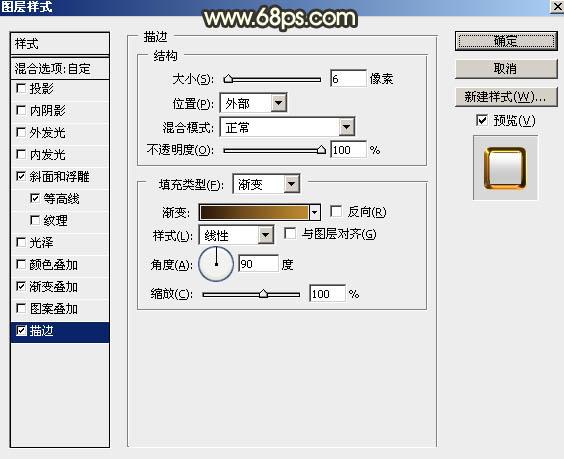
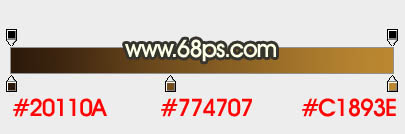
7、确定后把填充改为:0%,得到下图所示的效果。
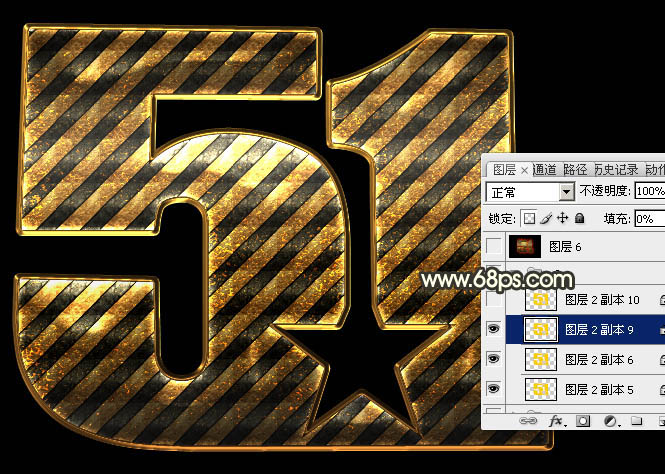
(责任编辑:xiaochuan)
*PSjia.COM 倾力出品,转载请注明来自PS家园网(www.psjia.com)
上一篇:PS制作蓝色场景的岩石艺术字教程
下一篇:PS制作尊贵无比的钻石字教程




